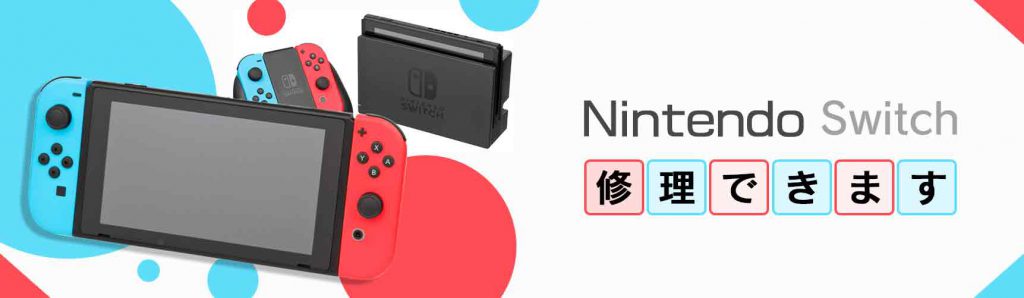パソコンが重い原因はなに?
パソコンの調子が悪い!動かない・固まる

パソコンの調子が悪い!動かない・固まる
パソコンが突然、調子が悪くなったり、動かない、固まるなんて経験無いですか?
恐らく、多くの方が経験されてるんじゃないでしょうか。この三つの症状って改善できるの知ってますか?
まず、調子が悪いですがどの様に調子が悪いのかにもよりますので一概に「これだ」
なんて事は言えないですが恐らく動作不良の事を多くの人は調子が悪いと表現すると思います。
例えば、動画編集される方なんかは一度に大量の映像データを取り扱うわけです。
レンダリングの最中に一次キャッシュ等が溜まり、一時的にレンダリングできないですとか
イラストレーターの方などは、3Dデータをチラシに入れすぎてグラフィックできない等、
はたまた、サウンドクリエーターの方なんかはオーケストラ音源を大量に使って編集中に
バッファ処理出来なくて再生出来ないですとか(pro toolsなどの外部DSPチップ等のご使用は別ですが…)
ご職業によって調子が悪い内容も様々です。一度、弊社にご相談くだされば最適なご提案ができると思います。是非一度、ご相談ください。
HDD,SSD等の記録媒体によるもの
まず、パソコンの機能上、調子が悪い、動かない・固まるの原因の多くは
ここにあるんじゃないでしょうか?
パソコンの性質上、パソコン内で制作されたデータはここに保管されます。
windowsであれ、macであれここは同じです。つまりお近いのソフトでHDD・SSDなどに
保管されてるデータをシームレスに且つ、レスポンス良く呼び出しできる様になったら
どうでしょうか?
パソコンのスピードは上がりますよね。
そこで弊社ではSSD換装をご提案しております。
下記にHDDとSSDの違いを記述致します。

こちらがHDD(ハードディスクドライブ)
ハードディスク(HDD)とは、パソコンのデータの、長期的な保管場所です。「ハード ディスク ドライブ」を省略してHDDと呼ばれることもあります。メモリが「机」「作業台」ならば、ハードディスクは「本棚」や「倉庫」にあたります。
ハードディスクに保管されたデータはパソコンの電源を落としたあとも残り続け、画像、動画、文書など、全てのデータはハードディスクに保存されます。
ハードディスクは、パソコンの中で最も故障しやすい機器です。図の通り、ハードディスクは「プラッタ」と呼ばれる金属製の円盤に、「磁気ヘッド」を近づけることでデータの書き込みがなされます。
動作中はプラッタや磁気ヘッドが高速で駆動するため、わずかな衝撃によって故障してしまうことがあります。
ハードディスクが故障すると、写真や住所録といったデータ、プリンタ等機器の設定が、すべて消えてなくなります。データ・設定の復旧には莫大な時間とコストを要するため、何らかの対策が必要となります。
ハードディスクには、内臓ハードディスクと外付けハードディスクの、大きく分けて二種類があります。
パソコン本体には、ハードディスクが最初から搭載されています。これが、内臓ハードディスクです。
外付けハードディスクとは、USB端子等でパソコン本体へ接続して用いる、データの外部記憶装置です。
パソコンのデータ保存容量が不足したときなど、手軽に増設が可能なものです。
ただし、内臓ハードディスクと比較すると転送速度は遅くなり、同一保存容量あたりの価格は内臓ハードディスクよりも高価になります。
他項でも違いについては述べておりますが一般的にHDDの転送速度はSSDに比べたら
遅めです。

次に、こちらがSSD(ソリッドステートドライブ)
SSDとは、フラッシュメモリを用いた記憶装置のことで、昨今の主流として多くのパソコンやスマートフォンに使われています。 従来の製品としてハードディスク(HDD)がありますが、一般的にSSDの方が書き込み・読み込み速度が速く高価です。
SSDは、より短い時間でゲーム、アプリケーション、動画を読み込みます。使用しているテクノロジーにより、SSDは軽量で、移動や落下への耐性がより高くなっています。また、SSDは省エネで、使用中のパソコンの温度を低く保ちます。
以下はHDDとSSDの一般的な速度の違いです。

いかにSSDが優れた製品分かりますね。
ちょっと前の話ですがSSDがまだ出回ってまもない頃は、やはり高価なパーツでしたし、
容量もあまりありませんでした。ですから両方の利点を生かしたパソコン等もあったんですが
今は価格もお手頃でSSDの利点の方が上回ってる状況です。
EYE SMART
ではSSDの換装もご依頼もお受けいたしますので是非ご検討ください。
メモリーの増強
上記に於いて、HDDとSSDの違いが動作に於いていかに違いを生み出すか
を記述いたしましたが、パソコンの動作の悪い!動かない・固まる
状況を生み出すのはHDDとSSD以外にもあります。
それがメモリーです。

メモリーとは… お客様の目の前に一つの机があったとします。
4GBの机の上には、動画と音楽という道具箱しか乗りません。
この狭いスペースでお客様は動画という物と音楽という物を作らないといけません。
しかし、他にはCGという物とDTPという物も一緒に作らないといけないといけない場合、
作業が出来るスペースが広くないと作業ができませんよね。
この机に相当する物がメモリーです。
クリーンインストールとはOSやソフトを再度、新しく入れ直すことです。
OSに於いては、ハードディスクの全ての領域、あるいは、パーティションをフォーマットした後に
インストールすることをクリーンインストールというのですが、私の経験上、HDDやSSD等を
換装した後にOSをクリーンインストールする事が多いです。
HDD故障の場合、パーツを交換するのですが交換後にOSをクリーンインストールした方が
動作は軽快に動作する事が多いです。
お客様各位に於かれましても修理後にOSのクリーンインストールを長く行っていないなどの場合は是非、
弊社にご相談下さい。
弊社ではOSのクリーンインストールも行っておりますので
パーツの換装後、お気付きでしたら是非、ご検討下さい。
こちらに参考動画を貼っておきましたのでご視聴ください。